win11連接wifi總是斷線
- WBOYWBOYWBOYWBOYWBOYWBOYWBOYWBOYWBOYWBOYWBOYWBOYWB轉載
- 2023-06-29 16:14:417303瀏覽
win11連接wifi頻繁斷線怎麼辦? win11 連接wifi頻繁掉線網路不穩定,特別是在玩遊戲的時候,會給用戶帶來很差體驗感。遇到同樣問題的小夥伴,可以跟著教學操作。很多小夥伴不知道怎麼操作,小編下面整理了windows11連接wifi頻繁斷線解決辦法,如果你有興趣的話,跟著小編一起往下看看吧!

win11連線wifi總是斷線
1、右鍵「開始」選單,點選開啟「裝置管理員」。
2、點擊展開“網路適配器”,找到無線網卡設備,右鍵選擇它,開啟“屬性”。
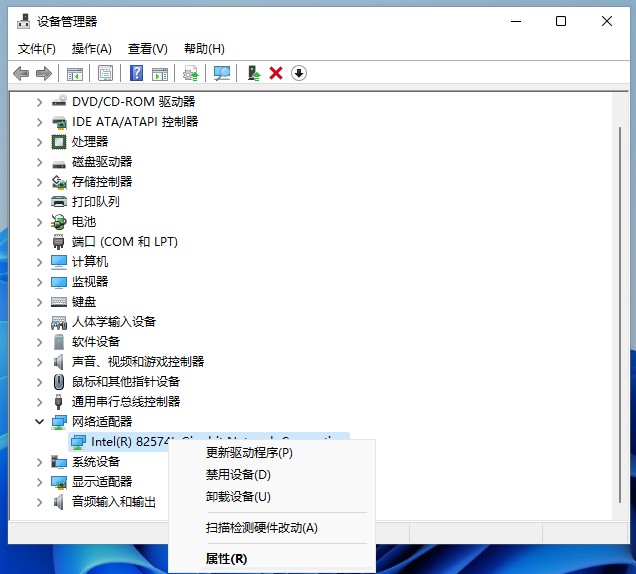
3、切換到“電源管理”,取消勾選“允許電腦關閉此裝置以節省電源”,然後點擊“儲存”。
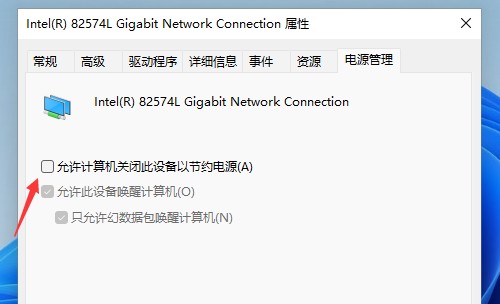
4、回到桌面,在win11右下角的任務欄中,右鍵滑鼠開啟“網路和internet設定”,點擊“更多網路介面卡”。
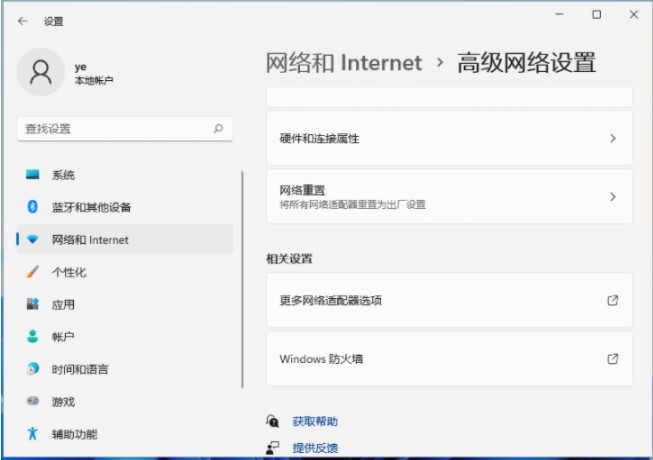
5、開啟「無線網路」設置,開啟「無線屬性」。
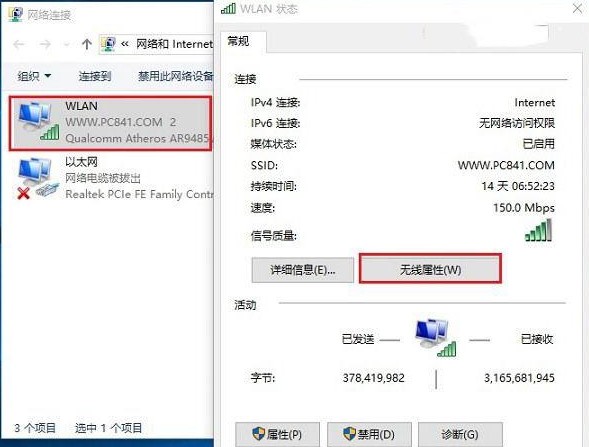
6、勾選“即使網路未廣播其名稱也連接”,並點擊“確定”儲存即可。
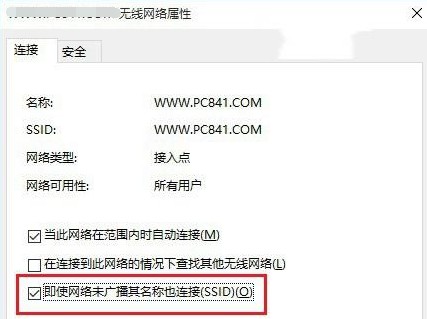
若經過上述方法,依然解決不了連接wifi經常斷線的問題。如果發生了這樣的情況,很可能是由於win11系統本身的問題所導致的。我建議您重新安裝win11,並選擇一個穩定的版本進行安裝。
以上就是【win11連接wifi頻繁掉線怎麼辦-windows11連接wifi頻繁掉線步驟】全部內容了,更多精彩教程盡在本站!
以上是win11連接wifi總是斷線的詳細內容。更多資訊請關注PHP中文網其他相關文章!
陳述:
本文轉載於:chromezj.com。如有侵權,請聯絡admin@php.cn刪除
上一篇:win11ie瀏覽器在哪裡找下一篇:win11ie瀏覽器在哪裡找

